
КАТЕГОРИИ:
Архитектура-(3434)Астрономия-(809)Биология-(7483)Биотехнологии-(1457)Военное дело-(14632)Высокие технологии-(1363)География-(913)Геология-(1438)Государство-(451)Демография-(1065)Дом-(47672)Журналистика и СМИ-(912)Изобретательство-(14524)Иностранные языки-(4268)Информатика-(17799)Искусство-(1338)История-(13644)Компьютеры-(11121)Косметика-(55)Кулинария-(373)Культура-(8427)Лингвистика-(374)Литература-(1642)Маркетинг-(23702)Математика-(16968)Машиностроение-(1700)Медицина-(12668)Менеджмент-(24684)Механика-(15423)Науковедение-(506)Образование-(11852)Охрана труда-(3308)Педагогика-(5571)Полиграфия-(1312)Политика-(7869)Право-(5454)Приборостроение-(1369)Программирование-(2801)Производство-(97182)Промышленность-(8706)Психология-(18388)Религия-(3217)Связь-(10668)Сельское хозяйство-(299)Социология-(6455)Спорт-(42831)Строительство-(4793)Торговля-(5050)Транспорт-(2929)Туризм-(1568)Физика-(3942)Философия-(17015)Финансы-(26596)Химия-(22929)Экология-(12095)Экономика-(9961)Электроника-(8441)Электротехника-(4623)Энергетика-(12629)Юриспруденция-(1492)Ядерная техника-(1748)
Пакеты прикладных программ
|
|
|
|
Программы MS Office
Классификация прикладных программных средств
Лекция 3Программные средства реализации информационных процессов
Сублимационные принтеры
Термосублимация — это быстрый нагрев красителя, когда минуется жидкая фаза. Из твердого красителя сразу образуется пар. Пигмент каждого из основных цветов, а их может быть три или четыре, находится на отдельной (или на общей многослойной) тонкой лавсановой ленте. Печать окончательного цвета происходит в несколько проходов: каждая лента последовательно протягивается под плотно прижатой термоголовкой, состоящей из множества термоэлементов. Эти последние, нагреваясь, возгоняют краситель. Точки, благодаря малому расстоянию между головкой и носителем, стабильно позиционируются и получаются весьма малого размера.
К серьезным проблемам сублимационной печати можно отнести чувствительность применяемых чернил к ультрафиолету. Если изображение не покрыть специальным слоем, блокирующим ультрафиолет, то краски вскоре выцветут. При применении твердых красителей и дополнительного ламинирующего слоя с ультрафиолетовым фильтром для предохранения изображения, получаемые отпечатки не коробятся и хорошо переносят влажность, солнечный свет и даже агрессивные среды, но возрастает цена фотографий. За полноцветность сублимационной технологии приходится платить большим временем печати каждой фотографии.
К наиболее известным производителям термосублимационных принтеров относятся фирмы: Mitsubishi, Sony и Toshiba.
Литература.
1. Гук. М. Аппаратные средства IBMPC: Энциклопедия. – СПб: «Питер». 2001
2. Информатика. Базовый курс. Ред. С.В. Симонович. – СПб.: «Питер». 2009
|
|
|
3. Евсеев Г. А., Симонович С.В. Windows 9x/ Полный справочник в вопросах и ответах. – М.: АСТпресс. 2000
Итак, на вашем компьютере уже есть операционная система с пакетом служебных и прикладных программ. На первый взгляд кажется, что этого достаточно для выполнения своих задач на ПК. Но это не так. Большинство программ, входящих в состав операционной системы Windows, являются малофункциональными. Возможности, к примеру, текстового редактора Блокнот (Notepad) весьма ограничены: можно только набирать текст и пользоваться стандартными командами Windows.Поэтому разработчики программного обеспечения (ПО) выпускают программы, которые значительно превосходят по своим возможностям стандартные. Необходимо обратить внимание на условия распространения ПО.
Существует три основных типа ПО.
· Бесплатное ПО (Freeware) - изготовитель программного продукта, чаще программист-одиночка (но не всегда), не требует оплаты за свое творение. Например, плеер звуковых файлов Winamp.
· Условно-бесплатное (Shareware) программное обеспечение с ограниченным сроком работы. Представляет собой полностью функциональный продукт, который можно использовать ограниченное время. Спустя какой-то срок (обычно 30 дней) появляется сообщение с предложением оплатить регистрационный ключ. Как правило, без регистрации программа перестает работать. Пример - архиватор WinRAR.
· Коммерческое ПО - известный программный продукт, который не требует рекламы. Сразу же приобретается полнофункциональный вариант. Развита система сервисного обслуживания. Пример - графический пакет CorelDraw!.
Для ознакомления пользователей с не слишком известным коммерческим ПО практикуется система Demo-версий. Demo-версия представляет собой ограниченный в свойствах коммерческий продукт. Оценив возможности программы, пользователь приобретает полную версию. Пример - система оптического распознавания текстов FineReader.
|
|
|
Существуют еще такие малоизвестные схемы, как Donationware. Фактически это Shareware-программа, но нет никаких ограничений по использованию Просто автор предполагает и надеется, что пользователь, которому понравится программа, заплатит деньги.
Adware - схема, появившаяся в последние годы. Суть заключается в том, что бесплатная полнофункциональная программа показывает рекламные баннеры (прямоугольные картинки с рекламой), за которые деньги автору перечисляют рекламодатели. Стоит отметить, что подобная схема эффективно работает при подключении компьютера пользователя к сети Internet. Перед пользователем персонального компьютера всегда стоит вопрос: какое программное обеспечение использовать для выполнения тех или иных задач?
Ниже я обобщу имеющиеся знания и предоставлю вашему вниманию информацию о программах, необходимых для повседневного применения и специальных работ.
Как было уже написано в предыдущей части, всегда рекомендуется установить на компьютер антивирусное ПО и архиваторы.
Что касается служебных программ по обслуживанию жесткого диска и всего компьютера в целом, то в большинстве случаев достаточно стандартных Проверка диска и Дефрагментация диска. Если вы относитесь ко второй категории пользователей по нашей классификации, то вы должны непременно обратить внимание на пакет программ Norton Utilities.Затем идет группа программ "офисного" применения. Под "офисными" работами подразумевается подготовка всевозможных документов. Применение находят текстовые редакторы (более мощные и функциональные называются текстовыми процессорами), электронные таблицы и системы управления базами данных. В последние годы к офисным программам пытаются отнести программы для подготовки HTML-документов (Web-страниц). Резонно возникает вопрос - а нельзя ли объединить эти программы в одну? Ответ наверняка вам известен - Microsoft Office. Однако это не одна программа, а тесно интегрированный пакет программ.
Далее все пользователи подразделяются на тех, кто использует Internet и тех, кто читал об этой сети только в газетах и книгах.
Если пользователь подключен к Internet, то сразу же на его жестком диске появляются программы для работы с Internet. О них мы поговорим в следующей части книги, где будем разбирать все аспекты "сети сетей". Существует огромное количество программ-утилит, которые облегчают каждодневный труд. О них вы узнаете ниже. Некоторые другие утилиты используются редко. В зависимости от профессии пользователя ПК окончательные штрихи рабочей системе придают специализированные программы и дополнительное ПО.
|
|
|
Мультимедиа
Этот термин вошел в компьютерный обиход сравнительно недавно, но до сих пор не имеет четкой формулировки. Им стали обозначать как аппаратную часть, так и программы, которые связаны со звуком и видео. Из аппаратных ресурсов к устройствам мультимедиа принято относить CD-ROM, звуковую карту и 3D-графический ускоритель. Программные ресурсы можно охватить гораздо шире. К мультимедийным продуктам относят как энциклопедии на компакт-дисках, так и сами компакт-диски. Мультимедийной можно назвать как презентацию в PowerPoint, так и звуковой редактор, убирающий шумы из старой виниловой записи.Мы будем условно подразумевать под этим термином программы для аудио и видео
Просмотр изображений
Операционная система Windows, как и DOS, не имеет эффективных средств просмотра графических изображений. На рынке программных продуктов появился безусловный лидер ACDSee.
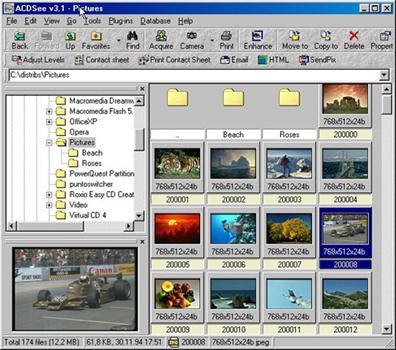
Рис. III.1. Интерфейс программы ACDSee
Популярность этой программы обусловлена ее предельной функциональностью ACDSee позволяет просматривать все виды распространенных графических форматов Ею поддерживаются также видео- и некоторые звуковые файлы. Не проблема для этой замечательной программы и анимированный файл GIF Внешне ACDSee похожа на Проводник Windows, только в правом окне возможен просмотр мини-изображений (Thumbnails) (рис III 1)Программа фактически не требует дополнительных настроек. Из полезных функций у нее есть небольшой встроенный редактор изображений, при помощи которого можно откорректировать яркость/контрастность, изменить палитру и произвести другие операции над изображением (рис III2). ACDSee позволяет работать в оконном и полноэкранном режимах, создавать слайд-шоу
|
|
|

Рис. III.2. Окно ACD Photo Enhancer
Отдельного внимания заслуживает конвертер графических форматов. Он позволяет быстро конвертировать любой графический файл в один из 10 доступных для записи форматов (рис. III 3). В диалоговом окне можно выбрать папку, куда будет записан новый файл. Можно выбрать пункт, который разрешит замену старого файла новым. Функциональность и простоту программы можно проиллюстрировать такой функцией, как вращение изображения (рис III 4)

Рис. III.3. Конвертер графических файлов

Рис. III.4. Модуль вращения изображения
Еще одна программа, на которую можно обратить внимание, называется XnView. По количеству поддерживаемых форматов она даже превосходит ACDSee. Преимущество программы - маленький размер, занимаемый на жестком диске, а также локализованная версия. Из недостатков. Даже не знаю. Таких не замечено, но распространение, однако, получил ACDSee. Если сравнивать способ распространения, то ACDSee - это Shareware, a XnView - Freeware.
Файлы изображения мы теперь просматривать сможем, а вот что сделать с звуковыми файлами?
Звуковые и видеопрограммы
Windows позволяет нам слушать музыкальные компакт-диски при помощи программы Лазерный проигрыватель (рис. III.6). Для начала это неплохая программа - простая, с минимальным набором функций, но при эксплуатации выявляются несколько объективных недостатков. Во-первых, с точки зрения пользователя, проигрыватель компакт-дисков должен минимизироваться в System Tray, а не занимать место на Панели задач. Во-вторых, уже постатейно давно существует в Internet база музыкальных дисков CDDB, подключившись к которой, можно получить названия треков. Лазерный проигрыватель Windows этого не может Справедливости ради надо отметить, что в Windows 2000 эти проблемы решены, но не до конца. Предлагается использовать базу Microsoft, которая намного меньше, чем CDDB.

Рис. III.6. Стандартное окно программы Лазерный проигрыватель
Если вас тоже не устраивает стандартная программа Лазерный проигрыватель, то обратите внимание на программу Axiahs AX CDPlayer. Она лишена описанных недостатков и имеет оригинальный интерфейс, напоминающий автомобильный CD-ресивер
Теперь о звуковых файлах wav, midi и avi. В Windows существует программа Универсальный проигрыватель (рис. III.8). Он позволяет воспроизводить несколько форматов распространенных аудио- и видеофайлов. Для пользователя, использующего много различных форматов - это не выход, - надо искать замену. В простейшем случае подойдет Media Player 7.0 производства Microsoft (он, кстати, входит в поставку Windows ME и Windows 2000) (рис. III.9). В этой программе можно посмотреть и послушать файлы всех популярных форматов. Media Player имеет множество функций, таких как органайзер файлов, смена интерфейса, интеграцию с Internet. На мой взгляд - это "утяжеленная" программа с избыточным количеством функций. Имеет смысл применять несколько программ для различных типов файлов.

Рис. III.8. Окно программы Универсальный проигрыватель
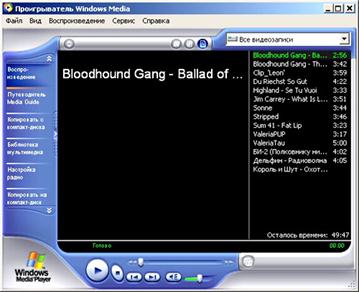
Рис. III.9. Windows Media Player версии 7.0
Например, со звуковыми файлами всех форматов справляется проигрыватель звуковых файлов Winamp (рис. III.10). Это, по сути дела, "народный" плеер. Он понимает как распространенные, так и редкие типы файлов, и имеет простой удобный интерфейс. Дополнительные функции добавляются при помощи Plug-In. Имеется встроенный эффективный эквалайзер. Кстати, при помощи Winamp можно проигрывать и музыкальные компакт-диски. Программа абсолютно бесплатна

Рис. III.10. Проигрыватель звуковых файлов Winamp
Видеофайлы можно просмотреть при помощи пакета программ, состоящего из PoverDVD, RealPlayer.
Программы обработки и просмотра текста Acrobat Reader
Очень популярным форматом документов является PDF. Этот формат полностью позволяет сохранять форматирование документов и представлять их совершенно одинаковыми как на экране, так и при печати на бумаге. В таком формате сохраняют много различной документации, например, архивы журналов.

Рис. III.11. Просмотр документа в Acrobat Reader
Установив на свой компьютер программу Acrobat Reader, вы сможете работать с такими файлами (рис. III.11).
Система машинного перевода PROMT
Если вы постоянно работаете с иностранной литературой, а знания иностранного языка не позволяют обходиться без словарей, то не лишним будет установка на ваш компьютер пакета программ PROMT. Это система машинного перевода включает в себя несколько программ.
PROMT
Основная программа из них собственно PROMT (рис. III. 12). Она позволяет выполнять над текстом помимо перевода еще дополнительные манипуляции в виде редактирования.
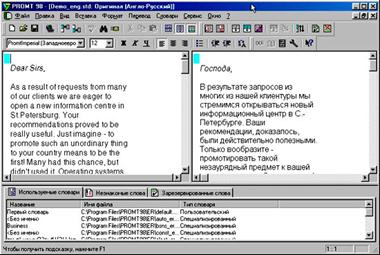
Рис. III.12. Перевод документа системе PROMT
Приведем порядок действий для перевода уже имеющегося файла.
1. Откройте меню Файл и выберите команду Открыть
2. В появившемся диалоговом окне Открыть в текстовом поле Файл наберите путь к файлу и его имя, например С:\Мои документы\statja.doc, затем нажмите кнопку Открыть.
3. Появится диалоговое окно Конвертировать файл, в котором программа выделит формат открываемого файла и направление перевода: с какого языка будет выполняться перевод. Затем нажмите кнопку ОК. Исходный текст загружен в систему перевода.
4. Выберите команду Весь текст из меню Перевод. Появится окно с индикацией процента выполненного перевода. После выполнения перевода окно документа разделится на два окна: в верхнем (или левом) будет исходный текст, в нижнем (или правом) - его перевод. Непереведенные слова будут выделены красным цветом.
5. Для сохранения полученного текста перевода выберите команду Сохранить Перевод из меню Файл.
6. В списке Тип выберите желаемый формат для сохранения результатов перевода: текстовый или RTF. Наберите путь и имя файла в поле Файл.
7. Нажмите кнопку Сохранить.
В результате работы программы вы получили файл с текстом перевода в нужном вам формате.
FileTranslator
В систему PROMT также входит программа FileTranslator (рис. III.13), которая может переводить документы в пакетном режиме, т. е. несколько файлов подряд. Вы формируете очередь перевода, указываете файлы, которые хотите перевести, устанавливаете параметры и запускаете процесс перевода. Через некоторое время вы получаете файлы с результатами перевода.
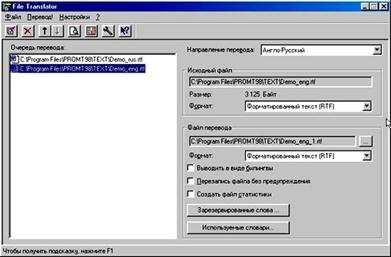
Рис. III.13. Приложение FileTnslator
Qtrans
Даже человеку, владеющему иностранным языком, может оказаться полезной программа Qtrans. Она предназначена для быстрого перевода слова, словосочетания или небольшого текста (рис. III. 14).
Последовательность работы с программой:
1. Наберите или вставьте из буфера обмена текст, который вы хотите перевести.
2. Укажите, с какого языка необходимо выполнить перевод, нажав кнопку Направление перевода. Текущее направление перевода указано в заголовке окна.
3. Нажмите кнопку Перевести.
В нижней половине окна появится перевод текста.
Затем можно скопировать переведенный текст в буфер обмена и
использовать дальше
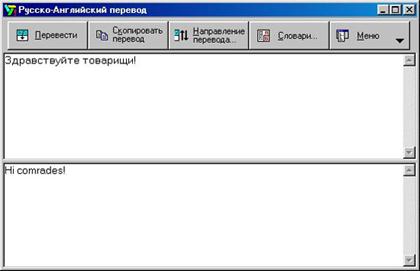
Рис. III.14. Окно быстрого перевода Qtrans
WebView
WebView - браузер, позволяющий получить синхронный перевод HTML-страниц при навигации в Internet (рис. III 15)
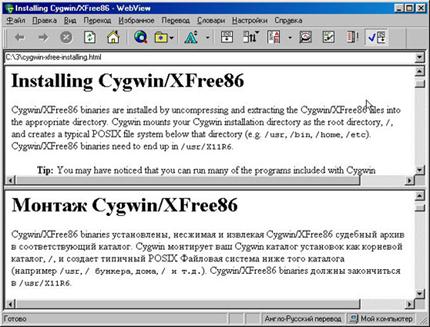
Рис. III.15. Перевод HTML-страницы в WebView
WebView содержит два окна для отображения HTML-страниц: верхнее отображает исходную страницу, полученную из Internet, нижнее - ее перевод с сохранением ссылок, картинок, вставленных объектов и т. д. Функциональные возможности WebView, как браузера для Internet, соответствуют возможностям Internet Explorer
Поддерживаемые форматы
PROMT может работать с файлами следующих форматов:
· текстовые файлы в кодировке Windows;
· текстовые файлы MS DOS;
· MS Word для Windows;
· форматированный текст (RTF);
· Write;
· файлы гипертекста HTML;
· PROMT-документ.
При открытии файла сохраняется форматирования текста: размеры, атрибуты шрифтов, отступы и выравнивание абзацев. Деление на таблицы и колонки PROMT не поддерживает. Если в исходном тексте есть таблицы или колонки, то рекомендуется переводить текст внутри приложения, где он создавался. Тексты перевода могут быть сохранены в файлах тех же форматов.Качество переводов системой PROMT остается предметом дискуссий, но необходимо отметить, что программа позволяет создавать свои собственные словари, а при работе над узкоспециальной темой можно сформировать словарь, который позволит производить достаточно качественный перевод. Криптографические системы
Настает момент, когда ваши данные становятся предметом интереса других людей. В медицинской практике никогда не стоит забывать про конфиденциальность данных о пациенте. Вывод напрашивается сам собой - шифровать данные. Существует множество криптографических алгоритмов еще большее количество программ, которые их реализуют. Наибольшее распространение из алгоритмов шифрования получили Triple DES, CAST-128 и Blowfish. Рекомендуемым для использования алгоритмом в настоящее время является Blowfish. Triple DES -при максимальной степени защиты медленно работает. CAST-128 - относительно новый высокопроизводительный симметричный алгоритм, разработанный в Канаде. Производительность этого алгоритма в несколько раз выше, чем у остальных, однако в настоящее время его криптостойкость исследована недостаточно хорошо. Из множества программ мой выбор пал на программу StrongDisk, разработанную московскими программистами - это очень добротно сделанная программа. Программа StrongDisk позволяет создавать и использовать в рамках файловой системы Windows защищенные логические диски содержащие закодированные данные и защищенные паролем и/или внешним ключом от несанкционированного доступа. StrongDisk хранит закодированные данные в обыкновенных файлах, которые могут располагаться в любых каталогах на любых логических дисках, доступных Windows, а также в сети. Драйвер, который входит в состав StrongDisk, позволяет операционной системе работать с таким файлом (он называется файлом образа диска) как с отдельным логическим диском. С точки зрения операционной системы, защищенный диск StrongDisk "ни чем не хуже", например, диска CD-ROM или накопителя Iomega Zip. Подключив защищенный диск и присвоив ему буквенное обозначение (скажем, диск Z:), вы можете работать с ним так же, как с любым другим' создавать на нем каталоги и файлы, предоставлять его для использования в локальной сети, проверять программой ScanDisk, оптимизировать с помощью утилиты дефрагментации и даже форматировать средствами Windows. При записи на защищенный диск данные кодируются, а при чтении раскодируются "на лету". Защищенный диск будет также доступен в сеансе MS-DOS, запущенном в Windows. С данными, хранящимися на защищенном диске, можно работать не только на том компьютере, где находится файл, но и в локальной сети. В среде Windows 95/98/NT/2000 защищенный диск может быть предоставлен для совместного использования. Обслуживание компьютера. Norton Utilities
Если вы уделяете обслуживанию своего компьютера время, равное нулю, то этот раздел можете пропустить. Пакет "нортоновских утилит" уходит корнями во времена DOS. Развитие его остановилось где-то на 8-9-й версии. С выходом в свет Windows 95 пришла необходимость создавать 32-разрядные приложения для графического интерфейса. Отсчет версий пошел по новой, но после версии 4 появились Norton Utilities 2000. На нумерации версий я акцентирую внимание не зря - если вы используете Windows 98, то установка версии ниже 4(новый отсчет) может безвозвратно испортить ваши данные. Последние версии пакета довольно громоздки и включают в себя много утилит, применение которых необязательно.
Ниже перечислены все программы с их характеристиками.
· Norton System Check. Находит ошибки в системном реестре, справляет неверные и удаляет ненужные ярлыки, а также сообщает о других проблемах. Теоретически увеличивает быстродействие.
· Unerase Wizard. Программа восстановления удаленных файлов. В настоящее время ее функции выполняет Корзина. После установки Norton Utilities к ней в качестве дополнения устанавливается NortonProtection, который защищает файлы, удаляемые в сеансе DOS. Тем не менее, Unerase Wizard позволяет "достать" файлы, которых нет в корзине.
· Optimization Wizard. Оптимизируетреестр Windows.
· Norton System Doctor. Отслеживает использование ресурсов системы и незаметно, в фоновом режиме, тестирует диск и систему на ошибки.
· WipeInfo Полностью и безвозвратно затирает файлы, каталог или очищает свободное место на диске. Программа необходима для невосстанавливаемого стирания информации.
· Image. Делает "снимок" винчестера в отдельный файл. В случае утери информации во время сбоя эта программа может восстановить ее.
· Norton Registry Tracker. Программа отслеживает изменения в системных файлах и реестре. Работает в фоновом режиме.
· Norton Diagnostics. Тестирует компьютер на аппаратные ошибки. Для этих целей существуют и другие специализированные пакты
· System Information. Назначение - дать пользователю полную информацию по всем основным компонентам компьютера.
· Norton Registry Editor. Более удобная в работе замена стандартной программы Regedit из состава Windows. Кроме редактирования реестра может редактировать файлы system.ini и win.ini.
· Norton File Compare. Основное назначение этой программы -сравнение файлов.
· Norton Web Services. Сервисная программа для обновления ваших программ посредством сети Internet
· Norton Crash Guard. Программа, которая защищает компьютер от сбоев. С ее помощью можно попытаться восстановить зависшую программу.
· Rescue Disk. Создает три загрузочные системные дискеты с полной информацией о вашей системе. При помощи этих дискет можно восстановить компьютер после сбоя, т. к. на них записывается содержимое Boot-секторов и разделов, а также информация CMOS. Программа также позволяет создавать аварийные диски ZIP.
А теперь две достаточно важные утилиты.
· Norton Disk Doctor. Проводит анализ жесткого диска, тестируя его на аппаратные и логические ошибки (рис III.17). Является заменой стандартной программе Проверка диска (ScanDisc).

Рис. III.17. Norton Disk Doctor
· Speed Disk. Замена стандартной программе Дефрагментация диска (Defrag). Отличается расширенными возможностями настройки и скоростью работы (рис. III.18).
Фирма Symantec выпускает и русифицированные версии пакета NortonoUtilities. Использование "нортоновских утилит" позволит вам содержать компьютер всегда в "боеспособном" состоянии. Из аналогичных программ существует также комплекс программ Nuts&Bolts, обладающий сходными функциями, но за Norton Utilities стоит репутация надежного пакета программ, которому можно доверить свои данные. 
Рис. III.18. Norton Speed Disk
Файловые менеджеры
Пользователи, которые работали во времена DOS, помнят синие панели Norton Commander (NC). Эта программа была установлена на каждом компьютере. Дело в том, что стандартные средства DOS не позволяют эффективно работать с файлами. Norton Commander представлял файлы на жестком диске в удобном виде и работа с ними (перемещение копирование, удаление) сводилась к нажатию определенных клавиш, а не работе с командной строкой. Когда был разработан графический интерфейс Windows, на смену NC был предложен Диспетчер файлов (рис. III.19) из него впоследствии вырос всем известный Проводник (Explorer) (рис. III.20) Если вы мало работаете с файлами как с объектами (переписывание, копирование, архивация), а также, что наверное самое основное этом вопросе, не работали с компьютером во времена DOS, то файловый менеджер покажется вам неудобным и ненужным. Настаивать не буду. Но рекомендую. Удобство работы с файлами, а главное скорость - вам обеспечены.Выбор хороших программ невелик.
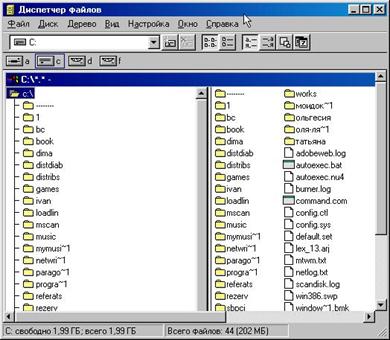
Рис. III.19. Окно Диспетчера файлов

Рис.III.20. Окно Проводника
Из программ с GNU-интерфейсом (интерфейсом "окна") можно рекомендовать Windows Commander. Весьма мощная программа. Из программ, реализующих текстовый интерфейс, можно предложить две. Первая и, как не печально, уходящая в прошлое DOS Navigator (DN) (рис. III.21). Эту программу создали программисты молдавской компании Ritlabs. В настоящее время она не развивается фирмой, а поддерживается отдельными группами программистов. Во времена своего появления произвела настоящий фурор, обойдя всемирно известный NC по всем параметрам. С появлением длинных имен файлов DN потерял преимущество. Впоследствии поддержку длинных имен включили в DN, - но поезд ушел.

Рис. III.21. Окно DOS Navigator
В то время все прогрессивные пользователи компьютеров уже устанавливали на свои жесткие диски Far (рис. III.22). Программа вобрала в себя все самое лучшее от СВОИХ предшественников. Разработал программу российским программист Евгений Рошаль. Да, тот самый, что создал всемирно известный архиватор RAR. Кстати, для жителей бывшего СССР регистрация Far бесплатна. К Far существует множество дополнений (или так называемых плагинов), расширяющих возможности программы. Описывать работу с этим файловым менеджером нет смысла. Дело в том, что пользователи, которым он действительно нужен в работе, умеют пользоваться подобными программами, а те, которые считают, что лучше Проводника ничего нет наверное, они правы.
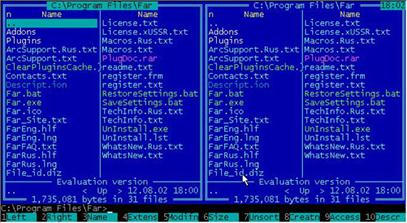
Рис. III.22. Файловый менеджер - Far
В программе Far доступна очень подробная справка при нажатии клавиши <F1>, а справка по внешним модулям выводится по нажатию комбинации клавиш <Shift>+<F2>.
Утилиты резервного копирования
Существуют для того, чтобы обезопасить важную информацию. Вопреки всеобщему заблуждению, защита от вирусов не гарантирует сохранности информации. Существует масса причин, по которым можно потерять данные. Это сбой электропитания, поломка оборудования, непреднамеренное или намеренное удаление информации. От таких превратностей не спасет антивирус. Только регулярное резервное копирование поможет справиться с подобными проблемами.Простейшим способом резервного копирования является запись важных файлов на дискеты. Если объем информации значителен, используют другие носители - ZIP, магнитооптические, CD-RW-диски, стриммеры или дополнительные жесткие диски. Однообразие резервного копирования вручную через некоторое время надоедает. Пользователь забывает делать его и, как всегда, в это время происходят неприятности. Использование специальных утилит для резервного копирования поможет автоматизировать эту работу. Они создают архивные файлы, могут сжимать данные, а также возможно архивирование в режиме добавления новых файлов и замены измененных В поставку Windows 98 входит утилита резервного копирования Microsoft Backup, разработанная фирмой Seagate Software Inc. (рис. III.23). 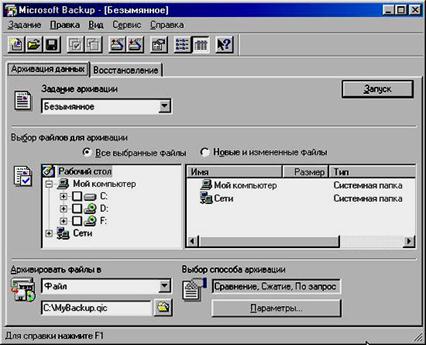
Рис. III.23. Окно программы резервного копирования Microsoft Backup
Интерфейс программы интуитивно понятен, использование ее не вызывает затруднений даже у начинающих пользователей.
|
|
|
|
Дата добавления: 2014-01-06; Просмотров: 692; Нарушение авторских прав?; Мы поможем в написании вашей работы!